يمكنك إدارة سرعة تشغيل الفيديو على YouTubeللويب. هذه ميزة طويلة الأمد على موقع الويب وتتيح لك عناصر التحكم في سرعة التشغيل تسريع أو إبطاء مقطع الفيديو. إذا كنت تستخدم YouTube لمشاهدة مقاطع الفيديو أو أحدث مقاطع الفيديو الموسيقية من قِبل فنانك المفضل ، فلن تكون سرعة التحكم في أي فائدة لك. ومع ذلك ، إذا كنت تستخدم YouTube للاستفادة من كل المحتوى التعليمي ، ونصائح التكنولوجيا ، وحتى تجول اللعبة ، فهذه الميزة مفيدة. يمكنك الآن ضبط سرعة التشغيل في تطبيق YouTube لنظام التشغيل iOS.
من المحتمل جدًا أن يكون تطبيق YouTube Androidتمت زيارتها هذه الميزة لفترة طويلة وهي مجرد نسخة دائرة الرقابة الداخلية التي تلاحق. بغض النظر ، يمكنك ضبط سرعة التشغيل في تطبيق YouTube بنفس الطريقة على كلا النظامين.
سرعة التشغيل في تطبيق YouTube
افتح تطبيق YouTube واختر مقطع فيديو لمشاهدته. اضغط على زر النقاط الثلاث في أعلى اليمين لإظهار قائمة خيارات الفيديو.

من القائمة ، حدد خيار سرعة التشغيل. سيتم فتح قائمة ثانية مع سرعات التشغيل. حدد سرعة لتشغيل الفيديو. سرعات 1.25x و 1.5 x و 2x ستجعل تشغيل الفيديو أسرع. سوف تبطئ سرعة 0.75x و 0.5 x و 0.25x الفيديو. أيضا ، 0.25x أبطأ من 0.75x.
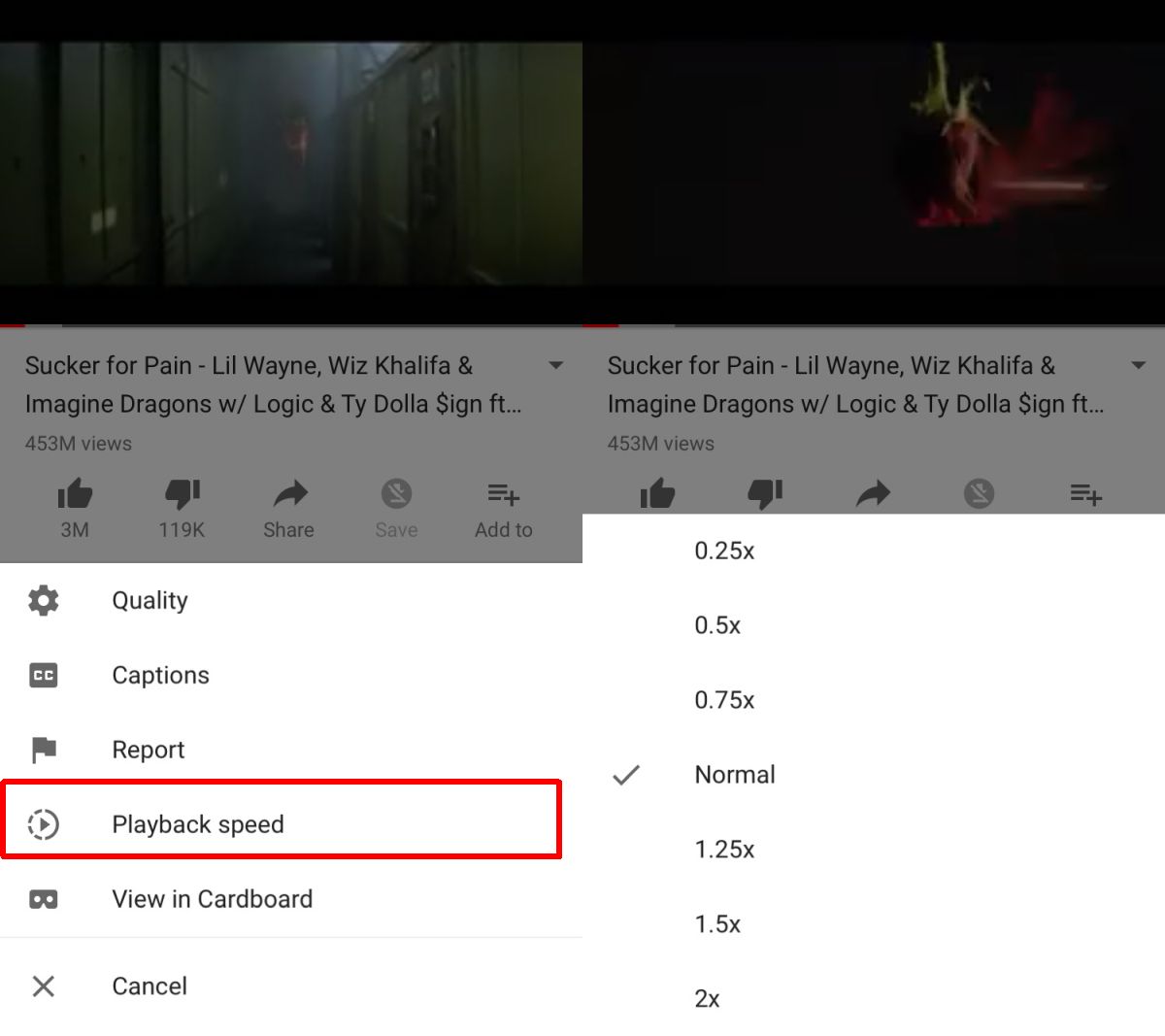
هذا الإعداد سوف يتبع نفس الاتفاقيةهو يفعل على نسخة الويب. إذا قمت بتغيير سرعة تشغيل الفيديو ، فسيتم تطبيقه فقط على هذا الفيديو. لن يستمر الإعداد عبر جميع مقاطع الفيديو التي تشغلها. يجب عليك تغيير السرعة على أساس كل فيديو وعليك تغييرها في كل مرة تشاهد فيها الفيديو. على سبيل المثال ، إذا قمت بتشغيل مقطع فيديو بسرعة 2x وتشغيله مرة أخرى لاحقًا ، فسيتم تشغيله بالسرعة العادية.
ميزة التباين
غالبًا ما يوجد تباين بين السماتتطبيقات Google لنظام التشغيل iOS ونفس التطبيقات لأجهزة Android. في تطبيقات مثل Chrome ، غالبًا ما يُعزى هذا التباين إلى القيود التي تفرضها iOS وليس بسبب خطأ Google الكبير. مع تطبيقات أخرى مثل YouTube ، يصعب توضيح التباين.
هذه ليست الميزة الوحيدة المتأخرةيصل على يوتيوب لنظام التشغيل iOS. لم تتم إضافة أزرار التقديم والإرجاع السريع على YouTube Android إلى تطبيق iOS. يتعين على المستخدمين الاستفادة من شريط البحث أسفل الفيديو إذا كانوا يرغبون في الانتقال إلى الأمام أو العودة إلى نقطة في الفيديو.








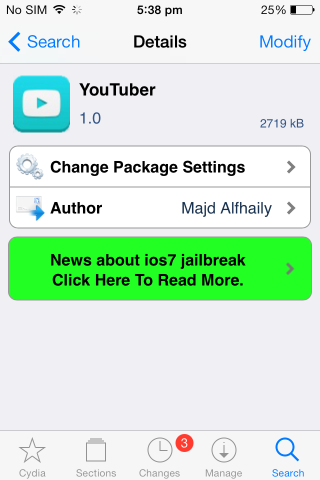
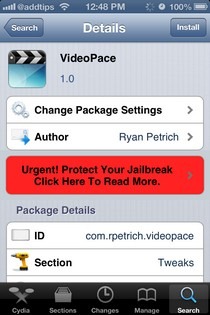



تعليقات